
Per venire incontro ai bisogni degli utenti Mac per l’editing di video, Apowersoft ha lanciato ApowerEdit per Mac il 28 settembre 2018. Basta che porti il tuo girato in questo programma e potrai creare ogni genere di presentazione d’effetto, come video di marketing, panoramica di programmi, presentazioni slide di matrimoni, ecc. Credo che resterai impressionato dalla sua interfaccia intuitiva e dalle sue funzioni pratiche. Scarichiamo ApowerEdit per Mac adesso e iniziamo a creare la tua opera!
Le fantastiche funzioni di ApowerEdit per Mac
1. Supporta i principali formati media
Questo editor video supporta popolari formati di video (MP4, MOV), audio (MP3, AAC) e immagini (JPG, PNG, HEIC). Ci sono due semplici metodi per importare i tuoi file o cartelle media: uno è trascinandoli e un altro cliccando i pulsanti “Import” > “Importa file/cartella”.
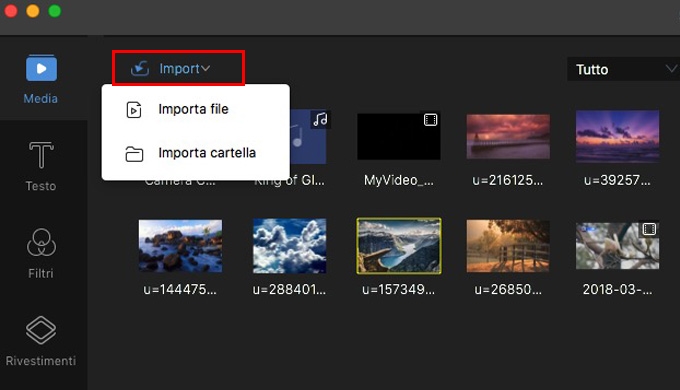
2. Fornisce un sacco di template di testo, filtro e transizione
Tutti i template di testo, filtro e transizione in questo strumento sono creati in modo professionale dai nostri designer. A seconda dei tuoi scenari d’utilizzo, puoi scegliere uno dei testi più belli, filtri più di stile o transizioni più dinamiche per migliorare il tuo video!
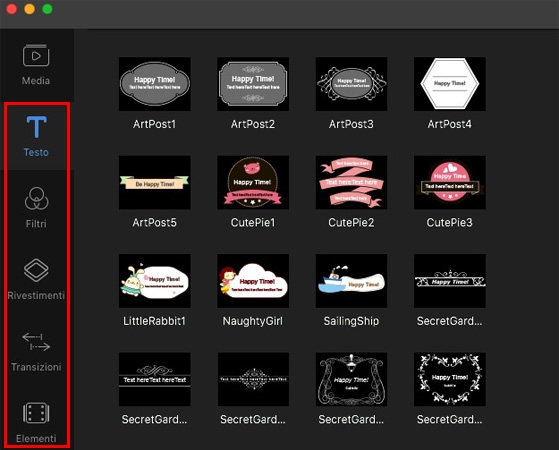
3. Dividi in modo accurato video e audio
Spesso il tuo girato video potrebbe contenere elementi non necessari, come annunci pubblicitari, pause, parti non chiare e così via. ApowerEdit per Mac viene proposto con uno strumento di divisione video semplice ma efficace che ti offre la possibilità di tagliare con precisione i segmenti indesiderati e cancellarli. Puoi cliccare “fotogramma precedente” e “fotogramma successive” nell’area di Anteprima per localizzare la parte esatta che vuoi rimuovere dal tuo video.
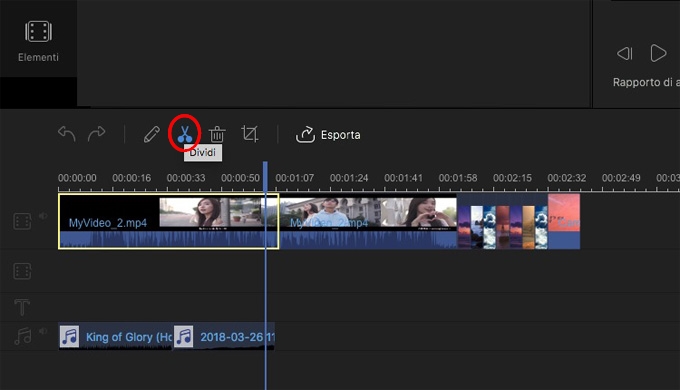
Puoi anche spostare liberamente il file audio sulla traccia audio e tagliarne la lunghezza, poi rimuovere all’istante le parti non desiderate usando la funzione dello strumento di divisione.
4. Taglia video mantenendo o meno la proporzione d’aspetto
Non vuoi vedere certe persone od oggetti nel tuo video? Basta usare la sua funzione di taglio per eliminare le porzioni indesiderate. Puoi anche scegliere se mantenere la proporzione d’aspetto o no mentre tagli il tuo file video.
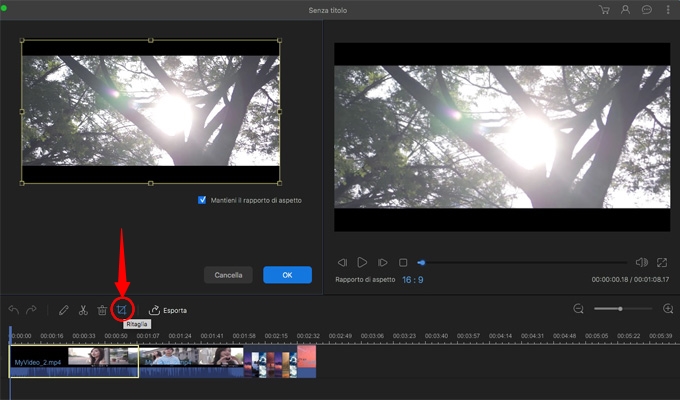
5. Separa audio da video
Se non ti piace l’audio originale incluso nel video, puoi separare l’audio dal video e sostituirlo con un nuovo file audio. O se vuoi tenere solo l’audio estrapolandolo dal video, basta scegliere di separare l’audio dal video ed esportare il file audio.
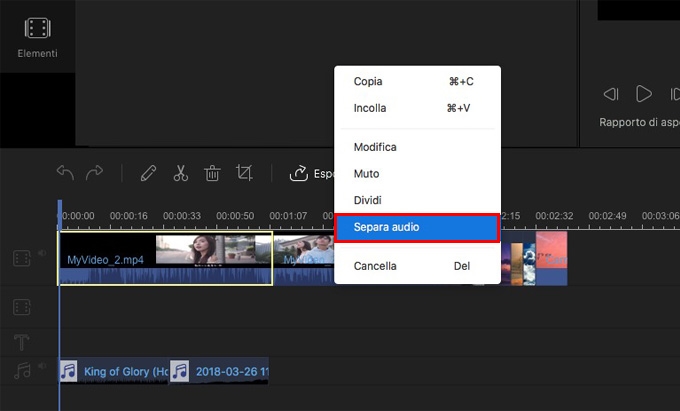
6. Crea video PIP (immagine nell’immagine)
Hai mai voluto creare un video con effetto PIP per trasmettere più informazioni ai tuoi spettatori? Questo editor video ti permette di aggiungere un’immagine o un video sulla traccia PIP. Vale a dire che puoi condividere due video su uno schermo nello stesso tempo, o inglobare un’immagine nel tuo video. Ti fornisce dei modi facili per spostare e tagliare il video che hai aggiunto sulla traccia PIP.
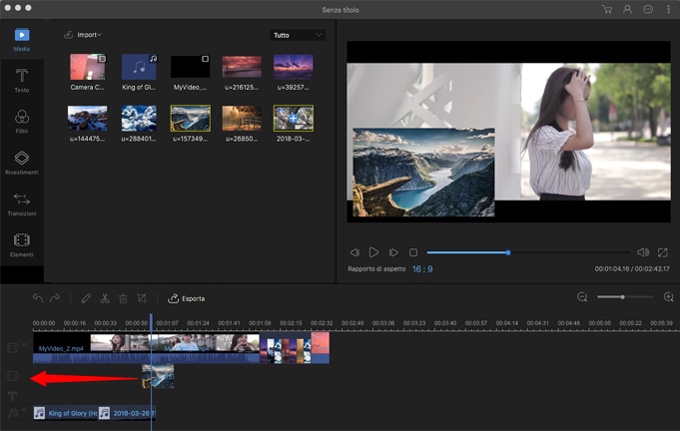
7. Esporta come file video o audio
Dopo aver modificato/montato il video usando questo video editor per Mac, puoi scegliere di esportarlo come file video o audio. Supporta l’esportazione in popolari formati video come MP4, MOV e formato audio MP3, che possono essere compatibili con ogni genere di dispositivo digitale o lettore multimediale. Oltre a impostare il formato del video, puoi anche personalizzare la risoluzione. Puoi scegliere ogni tipo di risoluzione: 640×480, 1280×720, 1920×1080 – quella che vuoi!
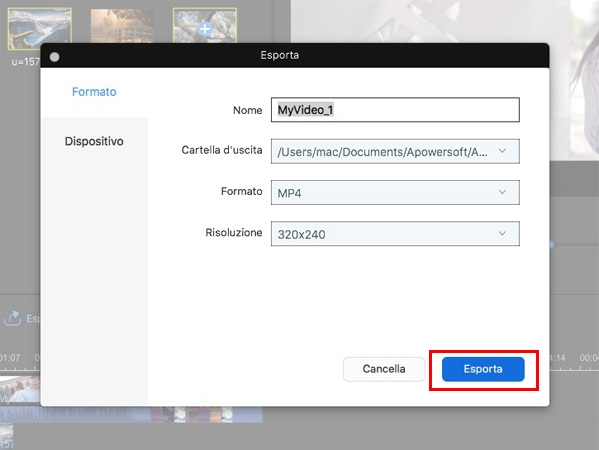
Conclusione
Usando questo programma di editing video, puoi aggiungere titoli speciali, sottotitoli, filtri, transizioni, divisione o cancellazione di segmenti, taglio video, sostituzione dell’audio di fondo, creazione di video PIP, ecc. In tutto e per tutto, ApowerEdit per Mac può trasformare il tuo girato in un video sorprendente con solo pochi click. Esiti ancora a scegliere quale programma di editing video vuoi sul tuo computer Mac? Basta cliccare il pulsante Download per ottenere questo fantastico editor video proprio adesso! Ti piacerà moltissimo.

Lascia un commento